word中图片太多怎么压缩内存?word多图压缩内存教程
上传文件时发现内存太大,里面的图片又很占内存,那么word中图片太多怎么压缩内存?这篇文章主要介绍了word多图压缩内存教程,需要的朋友可以参考下
有时候我们要传送word文档的时候发现,怎么一个6页的文件居然有10多M,原来是图片太多了。怎么办,要传的文件又比较多,加起来内存太大,传送不方便,怎样才能减少多图word文档的内存呢?让小编来告诉你吧~~~
word多图压缩内存教程
首先,确定文件是因为图片太多而导致内存过大的
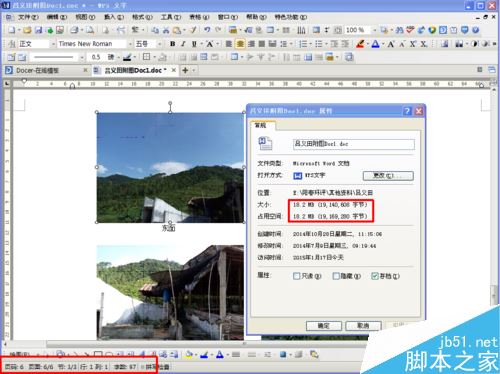
点击其中一张图片,右键-设置对象格式-图片
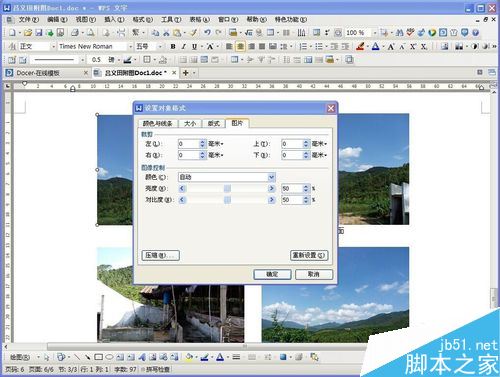
点击左下角的压缩

选择"文档中所有的图片",点击确定,搞定!
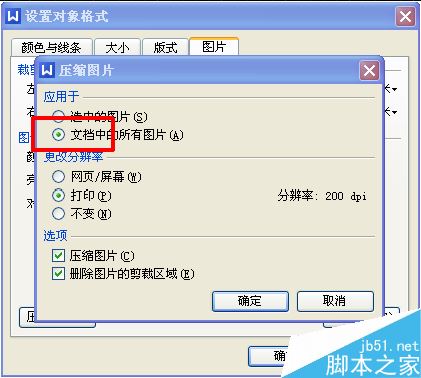
再来看看现在的内存是多大…已经成功瘦身啦!!只有一点多M了……
还不够小?有办法,接着瘦!

再次打开文档,点击随便一张图片-右键-设置对象格式-图片-压缩,选择"文档中所有的图片",再选择"更改分辨率"中的"网页/屏幕",确定
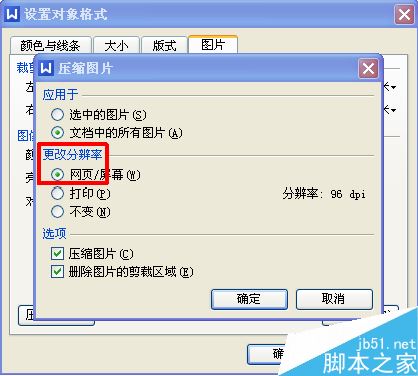
再来看看现在文档多大了……呀,又小了一点了呢!是不是很实用呢?
不过,通过这样压缩,文档中图片的像素就降低了,所以此方法只适用于对插图像素要求不高的文档呢~
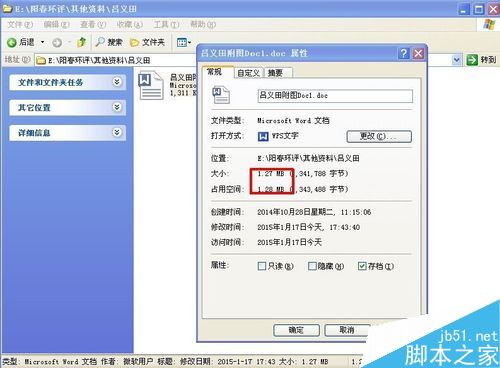
以上就是本篇文章的全部内容了,希望对各位有所帮助。如果大家还有其他方面的问题,可以留言交流,请持续关注科站长!
上一篇:Word怎么设计同学会邀请函? word聚会请柬的做法
栏 目:office激活
本文标题:word中图片太多怎么压缩内存?word多图压缩内存教程
本文地址:https://www.fushidao.cc/wangzhanyunying/15476.html
您可能感兴趣的文章
- 08-11Office365和Office2021有何区别?Office365和2021的区别介绍
- 08-11office365和2016区别哪个好?office365和2016区别详细介绍
- 08-11怎么看office是永久还是试用?office激活状态查看方法教学
- 08-11Office产品密钥在哪里查找?买电脑送的office激活码查看方法
- 08-11Office要如何去卸载?卸载Office最干净的方法
- 08-11Office打开不显示内容怎么办?Office打开文件不显示解决教程
- 08-11Office365和Office2021有何区别?Office365和Office2021区别介绍
- 08-11Office怎么安装到d盘?Office默认安装在c盘怎么改到d盘
- 08-11Office怎么安装?电脑如何下载office办公软件安装教程
- 08-11Office怎么激活?四种方法免费永久激活Office


阅读排行
- 1Office365和Office2021有何区别?Office365和2021的区别介绍
- 2office365和2016区别哪个好?office365和2016区别详细介绍
- 3怎么看office是永久还是试用?office激活状态查看方法教学
- 4Office产品密钥在哪里查找?买电脑送的office激活码查看方法
- 5Office要如何去卸载?卸载Office最干净的方法
- 6Office打开不显示内容怎么办?Office打开文件不显示解决教程
- 7Office365和Office2021有何区别?Office365和Office2021
- 8Office怎么安装到d盘?Office默认安装在c盘怎么改到d盘
- 9Office怎么安装?电脑如何下载office办公软件安装教程
- 10Office怎么激活?四种方法免费永久激活Office
推荐教程
- 07-012025最新office2010永久激活码免费分享,附office 2010激活工具
- 11-30正版office2021永久激活密钥
- 11-25怎么激活office2019最新版?office 2019激活秘钥+激活工具推荐
- 11-22office怎么免费永久激活 office产品密钥永久激活码
- 11-25office2010 产品密钥 永久密钥最新分享
- 11-30全新 Office 2013 激活密钥 Office 2013 激活工具推荐
- 11-22Office2016激活密钥专业增强版(神Key)Office2016永久激活密钥[202
- 07-01怎么免费获取2025最新office2016专业增强版永久激活密钥/序列号
- 11-25正版 office 产品密钥 office 密钥 office2019 永久激活
- 11-22office2020破解版(附永久密钥) 免费完整版






